標準アプリとしてインストールされている「付箋」アプリですが、Androidスマホの「Microsoft Launcher」の同期機能を紹介します。しばらく使っていますが、かなり便利です。
付箋アプリ
バージョンアップする毎に便利になっていくWindowsの標準アプリです。
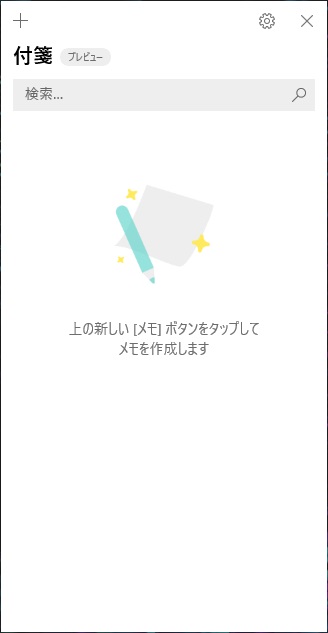
Windows7の頃からデスクトップにメモ的な情報を記録するアプリとして進化してきました。勝手に保存されたり、テキスト装飾もあるのである意味「メモ帳」より使いやすい部分があります。
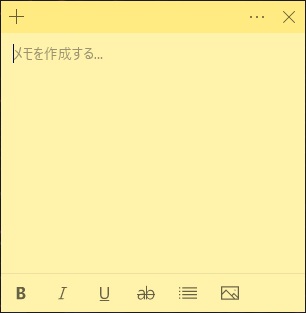
Microsoft Launcherと使うと便利
Androidスマホのホームアプリとしてリリースされている「Microsoft Launcher」。このブログでも勝手におススメしているアプリの1つです。
詳しい紹介記事はこちらをご覧ください。
この「Microsoft Launcher」との同期機能が便利です。まだプレビュー版なので一部動作しない部分があります。
スマホとの同期
(付箋のセットアップや起動方法などは割愛します)
1. パソコンのデスクトップで付箋にメモを書きます。
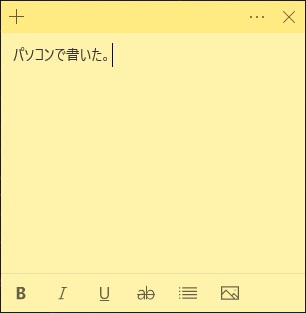
2. Microsoft Launcherのホーム画面を確認すると「付箋」にパソコンで書いたメモが同期されています。(ホーム画面に無い場合には画面下の「このビューの編集」で「付箋」を追加しておきます)
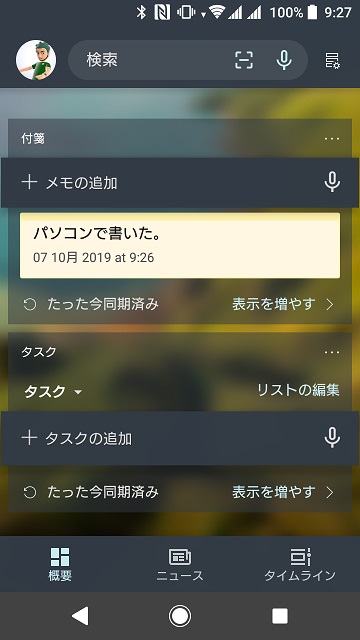
3. スマホでメモに追記を行います。(もちろんパソコン側にも同期されます)
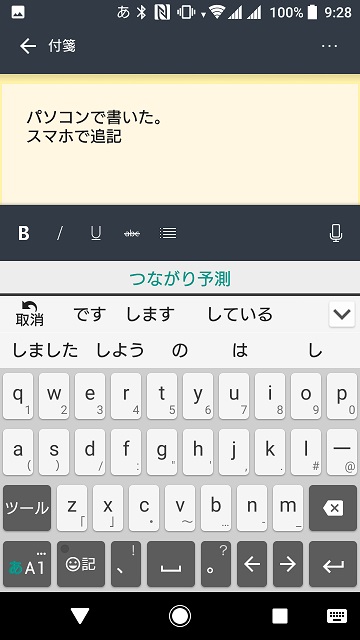
Microsoftアカウントでサインインしていれば、何も設定することなく、このように同期されます。
画像も添付可能
付箋の色は7色から選ぶことが出来ます。
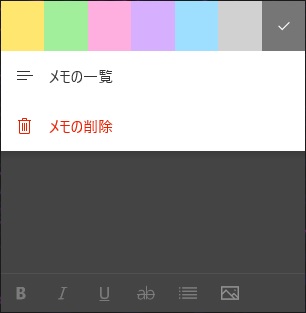
もちろんスマホ側も同じ色が選べます。
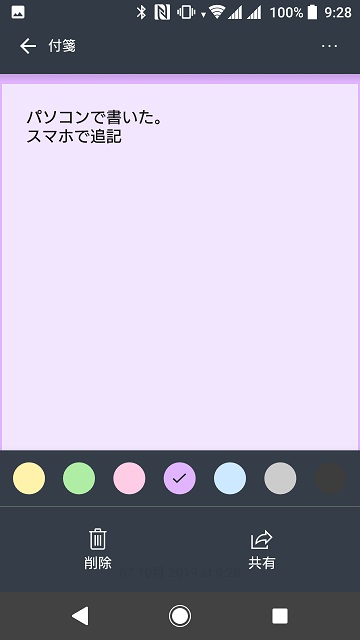
新しい機能として、画像を貼り付けることが出来るようになりました。付箋の画面下の画像アイコンをクリックして、ファイルを選んだり、エクスプローラーからドラッグして画像を付箋に貼り付けることが出来ます。
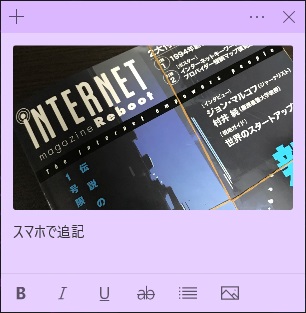
操作を繰り返すことで、複数の画像を貼り付けることが出来るようになっています。
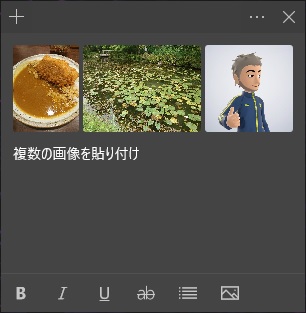
残念なのは、現在のプレビュー版では画像を貼り付けた付箋は、Microsoft Launcherのホーム画面では確認できないので注意が必要です。
バージョンアップが進めば画像付きの付箋も確認できるようになると思います。
まとめ
Windowsで作業をしていると、ちょっとしたメモを付箋に残す癖が付いています。Google Keepでも良いんですが、Windowsを使っていると「付箋」は手放せません(笑)
Androidスマホを利用している場合は「Microsoft Launcher」をホームアプリとして設定していると、スムーズに同期ができるので
外出時の買い物リストや、待ち合わせメモ、外出先での備忘録などをメモして後で活かすのには、オススメのアプリです。
スポンサーリンク
最後までご覧いただき、ありがとうございます。

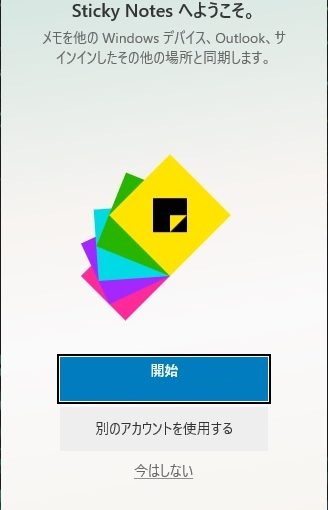
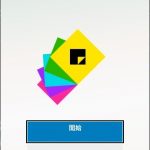
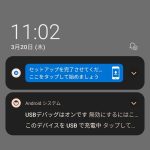
![Windows Terminalの[Web 検索]の検索エンジンを変更する場合の対処法](https://blog.janjan.net/wp/wp-content/uploads/2025/02/windows-terminal-right-click-context-menu-search-web-option-01-150x150.jpg)
![Windows Terminalで[アクリル素材を有効にする]が適用されない場合の対処法](https://blog.janjan.net/wp/wp-content/uploads/2025/02/window-terminal-transparent-style-01-150x150.jpg)